Ceci est une ancienne révision du document !
eTktab
eTktab est un logiciel multiplate-forme libre d'édition de tablature au format ASCII pour instruments frettés (principalement guitare, basse, ukulélé…).
Le code est basé sur Tktab de Giovanni Chierico.
Le logiciel est codé en TCL/TK.
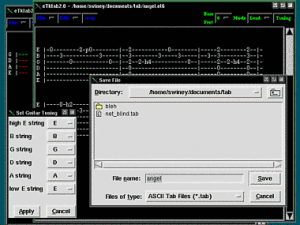
Caractéristiques
- Tablatures pour 4, 5, 6, ou 7 cordes
- Accordage de l'instrument personnalisable par l'utilisateur
- Onze "modificateurs" de note (hammer-on, pull-off, etc…)
- Deux modes d'entrée de note pour la progression du curseur, appropriés pour la guitare rythmique ou les solos
- Annuler/Refaire, Couper/coller, édition de plusieurs documents simultanément
- Saisie et édition de paroles
- Multiple langages et claviers supportés
- Code indépendant de la plate-forme
- Libre
Pré-requis
- Disposer des droits d'administration.
- Disposer d'une connexion à Internet configurée et activée.
Installation
Pour installer ce logiciel, il suffit d'installer le paquet etktab. (version actuellement [juin 2014] dans les dépôt, 3.2-4 [15/08/2011] )
APT gère les dépendances automatiquement (tcl, tk)
Configuration
Par défaut eTktab est en anglais et ne prend en charge aucunes autres langues. Pour avoir l'interface et le clavier en Français, il faut télécharger des fichiers (deux, un pour la langue et l'autre pour le clavier) depuis le site de l'éditeur.
Mettre eTktab en Français - Méthode manuelle
- Rendez-vous sur la page française du logiciel : http://etktab.sourceforge.net/link_fr.html
- Téléchargez l'archive francais-3.2.zip et france-3.2.etk puis extrayez l'archive.
- Déplacer dans un dossier permanent (de préférence
/usr/bincar c'est le premier endroit où le logiciel va chercher les fichiers) - Ouvrez le logiciel puis rendez-vous dans l'onglet Edit > Preferences > Language puis selectionnez le fichier francais-3.2.etl à l'endroit où vous l'avez mis.
- Puis modifiez le clavier (car par défaut c'est en QWERTY), pour cela allez dans l'onglet Edition > Préférences > Assignations Touches Clavier puis sélectionnez le fichier france-3.2.etk là où vous l'avez mis.
Désormais eTktab est totalement en français.
Mettre eTktab en Français - Méthode semi-automatique
Vous pouvez utiliser le script suivant, il permet de télécharger et de déplacer les fichier de configuration français dans le dossier /usr/bin, vous n'aurez plus qu'a suivre les lignes 4 et 5 de la méthode manuelle.
cd wget http://heanet.dl.sourceforge.net/project/etktab/keyboard%20layout%20support/3.2/france-3.2.etk wget http://heanet.dl.sourceforge.net/project/etktab/natural%20language%20support/3.2/francais-3.2.zip unzip francais-*.zip -d etktab gksu mv france-*.etk /usr/bin gksu mv etktab/francais-*.etl /usr/bin rm -r etktab rm francais-*.zip
Utilisation
Lancez l'application via le terminal (toutes versions d'Ubuntu) avec la commande suivante :
eTktab
ou
eTktab <fichier>
(Cette dernière commande permet d'ouvrir un fichier directement)
L'utilisation du logiciel est plutôt simple, certes dès le début, il est difficile de comprendre le fonctionnement mais la documentation interne du logiciel est complète et en français ![]()
Débuter avec eTktab
Explication de base
Nous allons commencer par ouvrir le logiciel par l'un des moyen présenté ci dessus. Selon les caractéristiques de votre instruments (surtout combien de cordes), vous adapterez ce que je vais vous dire après. Par défaut, c'est un fichier avec une tablature 6 cordes. Dans mon cas j'ai une basse 4 cordes, donc nous allons faire Fichier > Nouveau > 4 cordes Une seconde fenêtre va s’ouvrir avec avec une tablature pour 4 cordes, nous pouvons fermer l'ancienne fenêtre Maintenant nous allons éditer cette tablature vierge. Imaginez que le manche de votre instruments soit votre clavier, chaque touches représente une frette, pour nous repérer plus facilement, la corde 1 (la plus grave) est la touche "1" et la corde la plus aiguë la touche "4" (c'est une basse 4 cordes je vous rappelle, pour un instrument 6 corde ça serais la touche "6") Les touche "1", "2", "3" et "4" son les cordes a vides, si nous voulons fretter la première case de la première corde, nous allons appuyer sur la touche "A", sur la seconde case la touche "Q" et sur la troisième case la touche "W" Pareillement pour les autres cordes. Mais, vous allez me dire, "Comment je peut fretter a la 5ème case ?" Nous allons devoir "déplacer notre main", pour cela vous pouvez utilisez les touches "<" et ">" pour déplacer la référence de la première case ou la liste en haut a droite avec marqué Frette de base
Imaginez encore, si sur votre guitare vous utilisez l'indexe pour la première case et l'auriculaire pour la quatrième, vous jouez la première case avec l'indexe puis la troisième avec l'annulaire, le doigt de référence est l'indexe. Dans notre cas, nous avons que trois case d'utilisable (les touches chiffrées sont constamment les cordes a vide).
Nous allons fretter la case une de la première corde, pour cela nous allons appuyer sur la touche "A", puis nous allons fretter la quatrième case mais la touche "W" est la troisième frette. Augmenter la frette de base a 1, désormais, la touche "A" est la seconde frette et la touche "W" est la quatrième.
Les raccourci
Mouvements du curseur
Fleche du haut : Corde au-dessus Fleche du bas : Corde au-dessous Fleche de gauche : Vers la gauche Fleche de droite : Vers la droite Page haut : partition plus haut Page bas : partition plus bas Clic gauche : Retire une marque et déplace le curseur vers la position de la souris
== Inserer et/ou supprimer Retour : Supprime la position précédante ou supprime tout (*) Suppr. : Supprime la note sous le curseur ou supprime tout (*) Maj+Suppr. : Supprime la position courante ou supprime tout (*) Insert : Insere une nouvelle position au curseur Espace : Insere une nouvelle position Maj+Espace : Insere un espace videau niveau du curseur Entrée : Remplit la ligne courante avec un espace vide
(*) S'il existe une selection en cours (si une marque est definie) Cette touche supprimra cette selection a la place de sa fonction habituelle
Alteration de notes
Alt + / : glissé ascendant vers la note Alt + _ : glissé descendant vers la note Alt + b : bend Alt + r : relachement de bend Alt + h : hammer-on Alt + p : pull-off Alt + é : vibrato (~) Alt + ^ : harmoniques (^) Alt + s : slap/pop Alt + t : tapé de la main droite Alt + x : ettouffé Alt + - : Retirer une alteration
Couper / Coller
Ctrl + m : Pose/retire une marque Ctrl + a : selectionne tout Ctrl + c : copie la selection Ctrl + x : coupe la selection Ctrl + v : colle la selection Ctrl + u : annuler Ctrl + r : refaire
Clic gauche : Retire une marque et va a la position du curseur Glisser avec clic gauche : Selectionne la zone survolée Clic du milieu : Coller (*) Clic droit : Deplacement vers la position de la souris; etend la zone de selection
(*) S'il existe une zone selectionnée (si une marque est definie) la fonction coller remplace la tablature selectionnée
Divers
> : Augmente la frette de base
< : Diminue la frette de base
Tab : Basculement entre Accord/Arpeges
Ctrl + Tab : Bascule entre Paroles/Tablature
! : Inserer une barre de mesure
Désinstallation
Pour supprimer cette application, il suffit de supprimer son paquet. Selon la méthode choisie, la configuration globale de l'application est conservée ou supprimée. Les journaux du système, et les fichiers de préférence des utilisateurs dans leurs dossiers personnels sont toujours conservés.
Voir aussi
—- Contributeurs principaux : ACey.
Basé sur « eTktab Editeur de tablatures » par Jason Sonnenschein  .
.